Verwenden des Anzeigebildschirms der mechanischen Immersion A3 Low-Profile-Gaming-Tastatur
Der Hexgears Immersion A3 Low-Profile TKL-Tastatur wurde mit einem Paukenschlag eingeführt und hat in der Welt der Gaming-Tastaturen für Aufsehen gesorgt. Ein herausragendes Merkmal ist der Bildschirm der mechanischen Gaming-Tastatur Immersion A3. Schließlich gibt es Tastaturen mit Bildschirm nicht „wie Sand am Meer“. In diesem Schritt-für-Schritt-Anleitungsblog gehen wir die Schritte durch, die zeigen, wie man verschiedene RGB-Einstellungen auswählt und ändert, und beschreiben einige der Anzeigen auf dem Bildschirm der mechanischen Tastatur Immersion A3.
Vorne oben, wie das Bild unten zeigt, haben Sie den Bildschirm auf der oberen rechten Seite des Immersion A3 Mechanische Gaming-Tastatur verfügt über einen Kippschalter auf der rechten Seite des Bildschirms zur Navigation nach oben/unten. Auf der linken Seite finden Sie die Home-Bildschirmtaste, die Eingabetaste (Auswahl) und die Bestätigungstaste, mit denen Sie die gewünschten RGB-Einstellungen vornehmen können.
Zu den Anzeigen auf dem Anzeigebildschirm gehören:
- Win/Mac-Modus
- Batterieprozentsatz (mit Ladeanzeige)
- Uhrzeit und Datum
- Verbindungsmodi (kabelgebunden, kabellos, Bluetooth)
- Feststelltaste


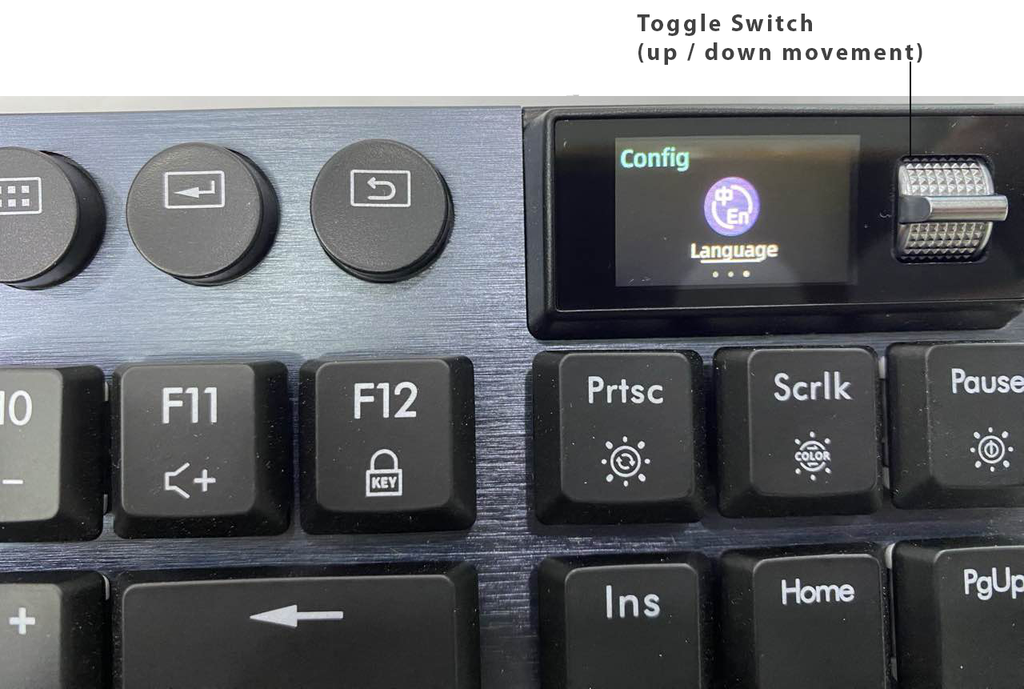


Die gleiche Methode gilt für die Anpassung der Helligkeit der RGB-Hintergrundbeleuchtung der mechanischen Gaming-Tastatur Immersion A3. Wie im Bild unten gezeigt.

Nachdem Sie zum Hauptmenü des Bildschirms zurückgekehrt sind, können Sie durch weitere Optionen navigieren, z. B. Ihre bevorzugten Hintergrundbeleuchtungsfarben auswählen und entscheiden, ob Sie sich für die vollständige RGB- oder einfarbige Hintergrundbeleuchtung der Immersion A3 Low-Profile-Gaming-Tastatur entscheiden.

Eines der herausragendsten Merkmale der mechanischen Gaming-Tastatur Immersion A3 ist die Vielzahl an Hintergrundbeleuchtungseffekten, aus denen Sie wählen können. Mit der HexDrive™-Software können Sie weitere RGB-Anpassungen auswählen und erstellen.

Die Low-Profile-Gaming-Tastatur Immersion A3 ist mit dieser Funktion ausgestattet, um Ihr allgemeines Benutzererlebnis zu verbessern. Schließlich kann die Verwendung der Fn-Kombinationstaste zum Anpassen und Auswählen verschiedener RGB-Hintergrundbeleuchtungseffekte auf einer mechanischen Gaming-Tastatur etwas lästig werden, da Sie sich viele Tastenkombinationen merken müssen. Ein Bildschirm mit einem Drehregler oder einem Kippschalter auf mechanischen Tastaturen ist die Lösung. Sie verbessern auch die Gesamtästhetik Ihres Setups und sehen einfach verdammt cool aus!
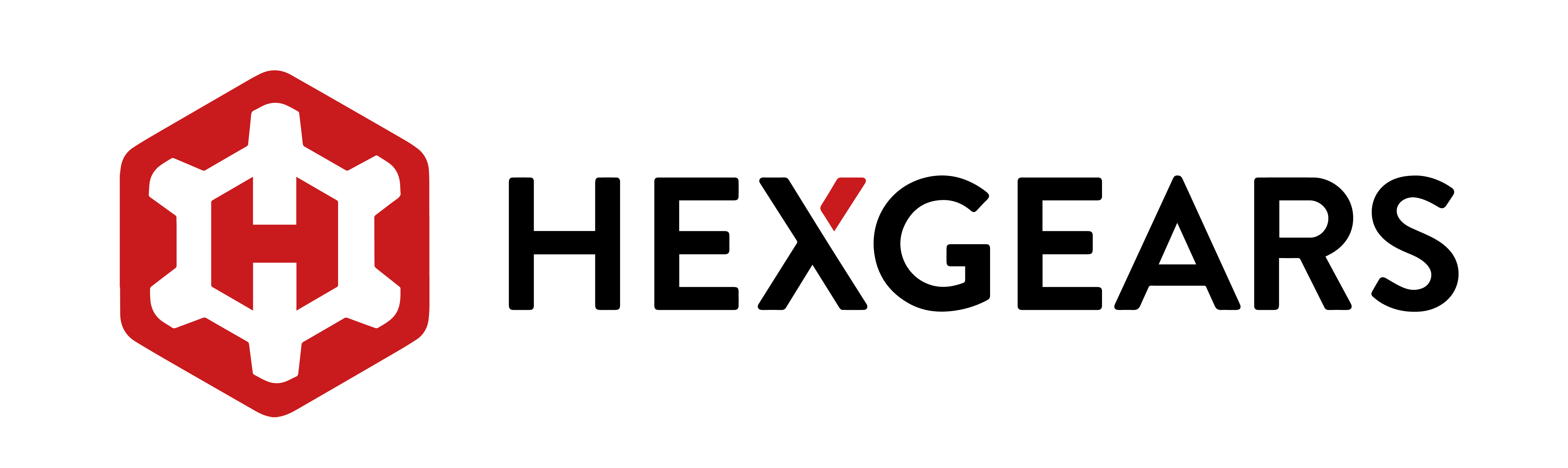





Hinterlasse einen Kommentar
Alle Kommentare werden vor der Veröffentlichung geprüft.
Diese Website ist durch hCaptcha geschützt und es gelten die allgemeinen Geschäftsbedingungen und Datenschutzbestimmungen von hCaptcha.